7 outils pour vous aider à supprimer l’arrière-plan d’une image
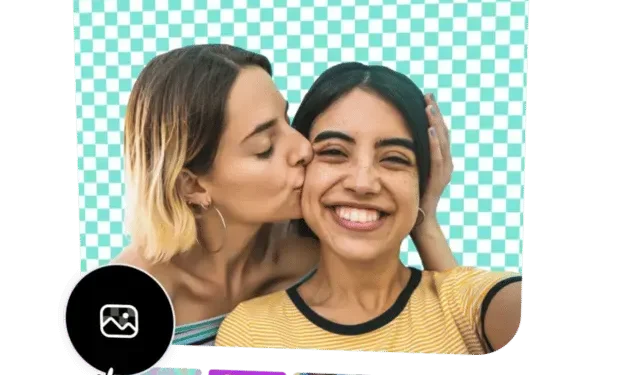
Vous vous demandez comment supprimer l’arrière-plan des images ? Que vous soyez un propriétaire d’entreprise cherchant à donner vie à vos photos de produits ou un blogueur cherchant à créer de belles images d’en-tête pour votre prochain article, de nombreux outils sont disponibles pour vous aider à faire le travail.
Continuez à lire pour découvrir sept outils en ligne qui vous aideront à supprimer rapidement et facilement l’arrière-plan de vos images.
7 outils pour vous aider à supprimer l’arrière-plan d’une image
1.Adobe Express
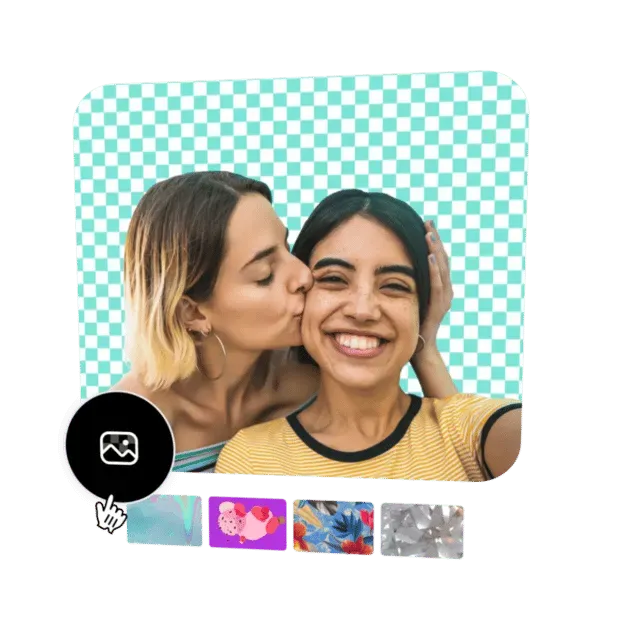
Source : Adobe Express
Adobe Express associe la puissance de Photoshop à la simplicité de Canva. Que vous cherchiez à modifier une photo Instagram ou à concevoir un nouveau dépliant pour un événement, Adobe Express propose une retouche photo en ligne pointer-cliquer qui rivalise avec certains des meilleurs outils au monde.
Adobe Express est disponible sous forme d’outil en ligne ou d’outil mobile, ce qui facilite son utilisation lors de vos déplacements. L’outil est également équipé d’outils professionnels de retouche photo et de conception pour donner à votre nouvelle photo son meilleur aspect.
Si vous recherchez une solution tout-en-un facile à utiliser pour supprimer l’arrière-plan d’une image, Adobe Express devrait être votre premier choix.
Les fonctions:
- Créez facilement des arrière-plans transparents
- Outil en ligne simple
- Disponible sur les appareils mobiles
- Outils de retouche photo et de conception professionnels
2.Photoshop
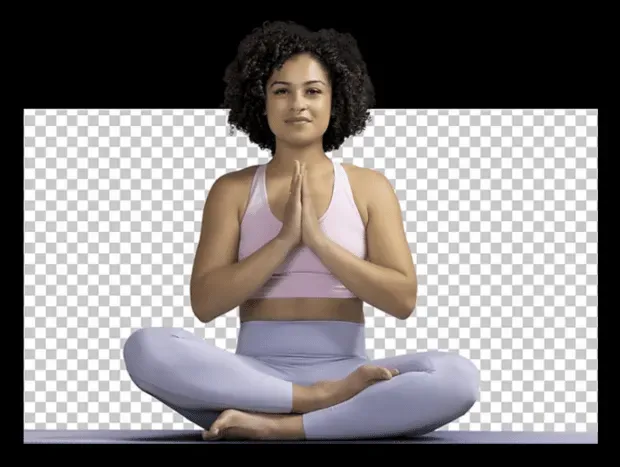
Source : AdobePhotoshop.
Pour les créateurs peu expérimentés, Adobe Photoshop est un excellent outil de suppression d’arrière-plan. Avec Photoshop, vous avez plus de contrôle sur les résultats et pouvez créer un contenu vraiment incroyable.
Utilisez Adobe Photoshop pour faire ressortir vos images Instagram. Ou, supprimez l’arrière-plan de l’image de la bannière de votre site Web pour créer une photo de produit nette. Les possibilités sont infinies lorsque vous supprimez l’arrière-plan d’une image dans Photoshop.
Les fonctions:
- Suppression automatique ou manuelle de l’arrière-plan
- Arrière-plans personnalisés avec l’outil Pinceau
- Outils de raffinement des bords experts
- Outils de retouche photo professionnels
3. supprimer bg
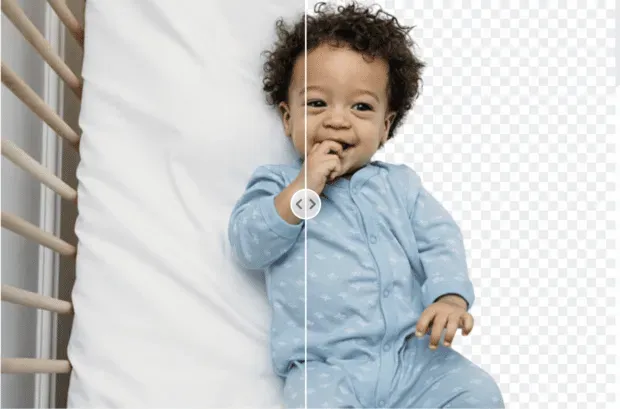
Source : removebg
removebg est un outil en ligne qui vous permet de supprimer gratuitement l’arrière-plan des images. removebg utilise un outil d’édition IA pour supprimer l’arrière-plan des images en quelques secondes seulement.
Créez un PNG transparent, ajoutez un arrière-plan coloré à votre image ou expérimentez des graphiques personnalisés avec ce simple outil de suppression d’arrière-plan en ligne. De plus, removebg s’intègre à des logiciels populaires tels que Figma, Photoshop, WooCommerce et plus encore.
Les fonctions:
- Supprimer l’arrière-plan de l’image en quelques secondes
- Options d’arrière-plan transparent et coloré
- Intégration avec les logiciels de flux de travail populaires
- Traitement de plus de 1000 fichiers en un seul téléchargement
4. Retoucheur
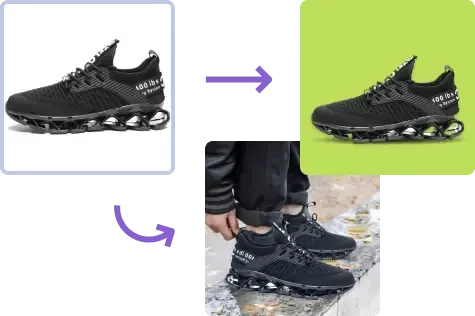
Source : retoucheur
Avec Retoucher, vous pouvez supprimer l’arrière-plan d’une image en quelques secondes. Utilisez Retoucher pour mettre en valeur votre portrait ou créer une publicité numérique mémorable.
De plus, Retoucher propose une large gamme d’outils pour vous aider à améliorer vos photos, y compris un outil de suppression d’arrière-plan qui utilise l’intelligence artificielle, la retouche photo, etc. Vous pouvez même ajouter des ombres aux images des produits pour les rendre plus attrayantes pour les acheteurs potentiels.
Les fonctions:
- Télécharger l’image dans n’importe quel format
- Outils de suppression d’arrière-plan manuels et automatiques
- Fonctions de recadrage, de coupe et de couleur
- Test des photos de produits à l’aide de l’intégration du commerce électronique
5. Slazzer
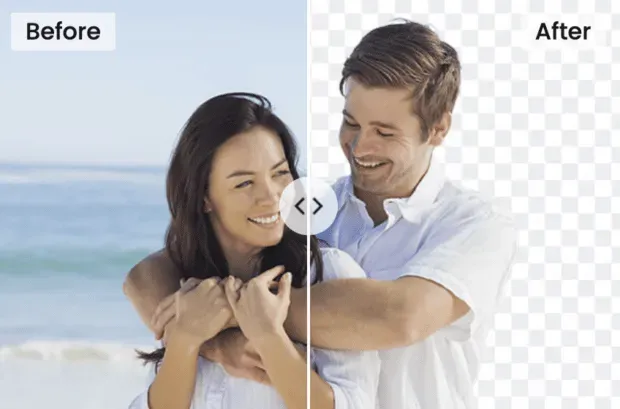
Source : Slazzer
Slazzer utilise la puissance de l’intelligence artificielle pour supprimer l’arrière-plan de vos images. La plate-forme propose un outil en ligne idéal pour supprimer l’arrière-plan d’une seule image. Ou utilisez l’application de bureau pour supprimer l’arrière-plan de milliers d’images à la fois.
De plus, Slazzer s’intègre à tous les principaux systèmes d’exploitation, y compris Windows, Mac et Linux, afin que vous puissiez gérer des millions d’images si c’est votre truc.
Les fonctions:
- Supprimer l’arrière-plan de l’image en quelques secondes
- Traitez plus de 1000 images avec un outil en ligne
- Traitez plus de 1 000 000 d’images dans un outil de bureau
- Intégrations avec des applications populaires
6. supprimer.ai
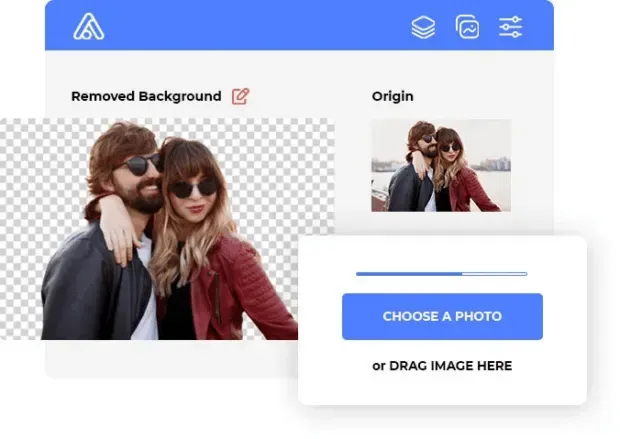
Source : remove.ai
Pour un outil qui fait tout, ne cherchez pas plus loin que remove.ai. Cet outil peut supprimer l’arrière-plan des images en un seul clic et prend même en charge le traitement par lots pour supprimer l’arrière-plan de plusieurs images en même temps.
Removal.ai vous permet également de détecter et de supprimer automatiquement des objets sur les photos. Il peut gérer même des tâches difficiles comme enlever les poils et les bords de la fourrure. Les autres fonctionnalités de Remove.ai incluent des effets de texte, des préréglages de marché et des outils de suppression manuelle de l’arrière-plan.
Les fonctions:
- Supprimer l’arrière-plan de l’image en 3 secondes
- Traitement de plus de 1000 images en un seul téléchargement
- Préréglages du marché du commerce électronique
- Stockage de fichiers entièrement conforme au RGPD
- Ligne de support client dédiée
7.Microsoft Office
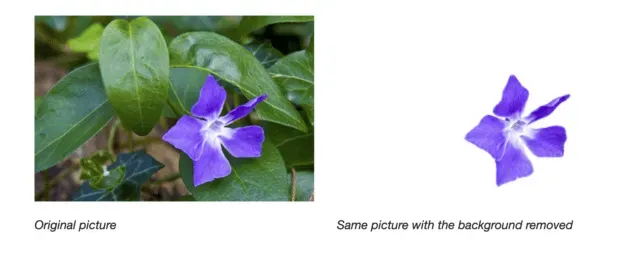
Source : Assistance Microsoft.
Saviez-vous que vous pouvez supprimer l’arrière-plan des images dans Microsoft Office ? C’est vrai, Microsoft offre à ses utilisateurs une fonction de suppression automatique de l’arrière-plan.
Pour supprimer l’arrière-plan des images sur un PC Windows, ouvrez l’image que vous souhaitez modifier. Dans la barre d’outils, sélectionnez Format d’image -> Supprimer l’arrière-plan. Ou Format -> Supprimer. Arrière-plan.
Si vous utilisez un Mac, ouvrez l’image et cliquez sur l’onglet Format d’image. Sélectionnez ensuite Supprimer l’arrière-plan.
Si vous ne voyez pas ces options, assurez-vous d’avoir sélectionné un fichier image. Les fichiers vectoriels tels que les graphiques vectoriels évolutifs (SVG), les graphiques Adobe Illustrator (AI), le format de métafichier Windows (WMF) et le fichier de dessin vectoriel (DRW) n’auront pas d’options de suppression d’arrière-plan.
Les fonctions:
- Supprimer l’arrière-plan de l’image
- Disponible sur iOS et Windows
- S’intègre à la suite Microsoft Office plus large
Comment supprimer l’arrière-plan d’une image (méthode simple et gratuite)
Voici un résumé de la façon de supprimer gratuitement l’arrière-plan d’une image à l’aide d’Adobe Express.
Pour utiliser Adobe Express, ouvrez simplement l’outil dans votre navigateur et téléchargez la photo que vous souhaitez modifier. L’arrière-plan sera automatiquement supprimé.
Cliquez sur Personnaliser pour affiner la découpe ou ajouter des filtres, des couleurs et des effets.
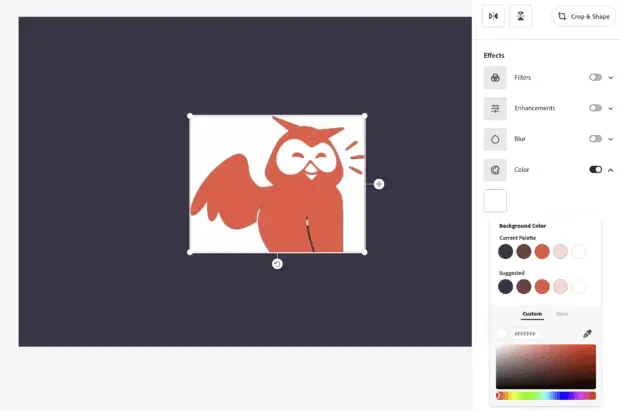
Parcourez les options prédéfinies du modèle Adobe Express pour faire ressortir encore plus votre image. Par exemple, si vous utilisez votre image pour une affiche ou un dépliant ou dans une histoire Instagram.
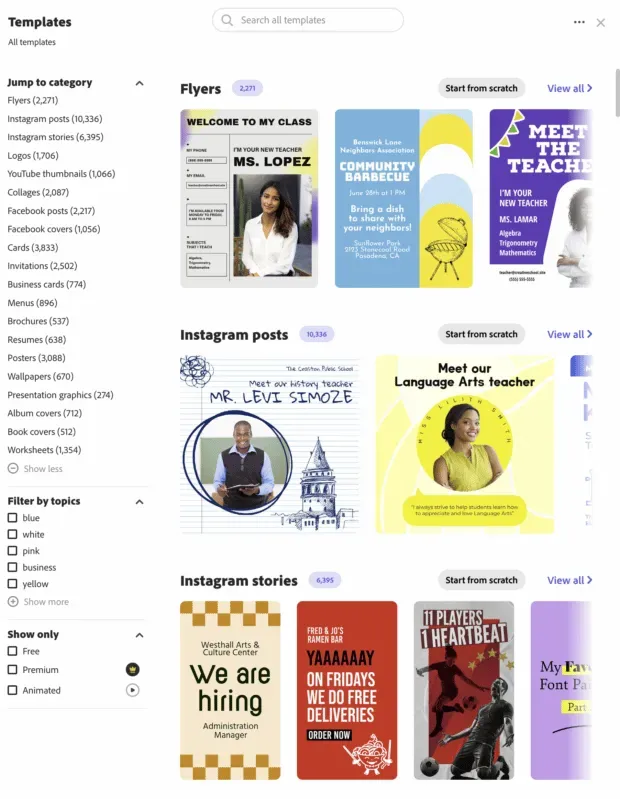
Un certain nombre d’éléments de conception sont également disponibles, tels que des bordures bokeh, des illustrations, des textures et des superpositions pour vous aider à faire passer votre projet au niveau supérieur. Bien que la plupart des modèles soient gratuits, certaines options peuvent n’être disponibles que sur le plan premium.
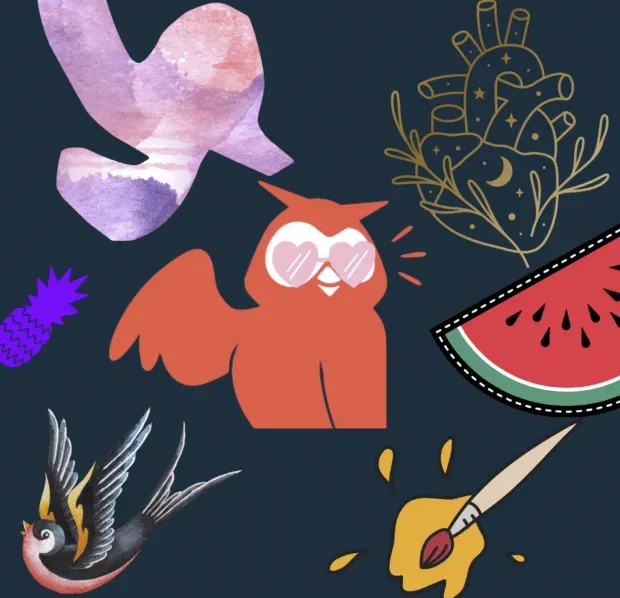
Les formes géométriques et les icônes sont un autre excellent moyen d’ajouter un intérêt visuel à une image. Et avec Adobe Express, il est facile de les ajouter. Cliquez simplement sur l’onglet « Formes » et sélectionnez la forme que vous souhaitez utiliser. Ensuite, faites-les glisser en place.
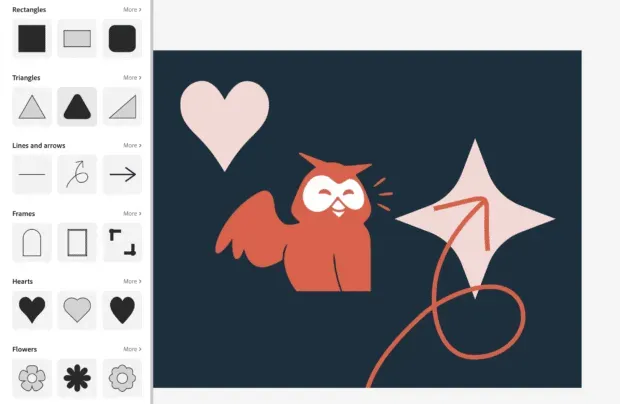
Pour ajouter du texte, cliquez sur « Texte » et choisissez l’un des préréglages amusants.
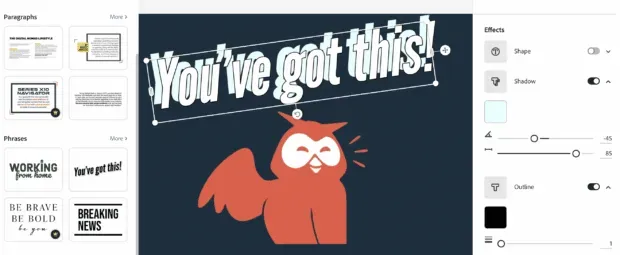
Une fois que vous êtes satisfait de votre design, téléchargez simplement le fichier ou partagez-le directement sur les réseaux sociaux.
Ainsi, vous avez tout ce dont vous avez besoin pour supprimer l’arrière-plan d’une image. Vous cherchez plus de conseils créatifs ? Consultez notre blog sur la façon de supprimer les filigranes TikTok aujourd’hui.
Maintenant, lancez-vous et commencez à créer !



Laisser un commentaire